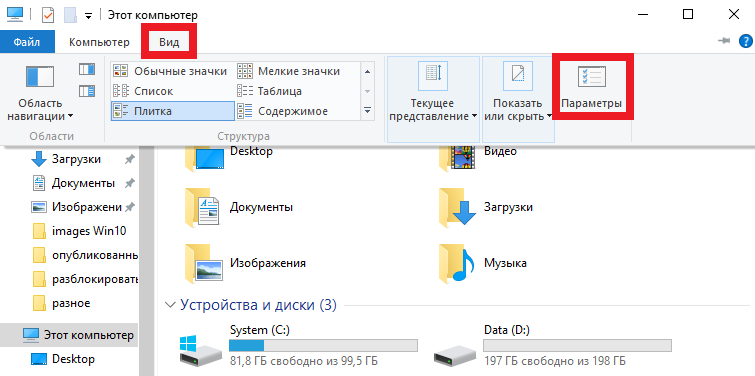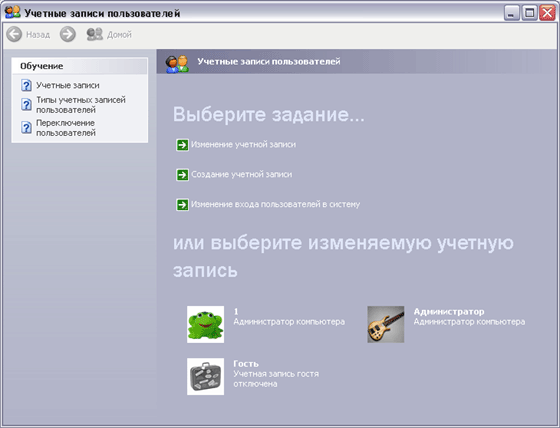Сделать турнирную таблицу онлайн
Как быстро и онлайн создать таблицу — пара способов
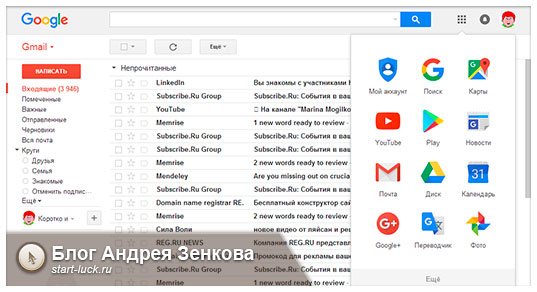
Приветствую вас уважаемые читатели моего блога. Часто случается так, что нам бывает необходимо нарисовать таблицу онлайн, в силу того, что это удобно и ее можно очень быстро распространять между пользователями в сети. Однако, как это лучше сделать и какой инструмент при этом использовать?
Для того, что создать таблицу онлайн, используется несколько способов. Рассмотрим парочку из них.
Google-таблица
Пожалуй, все из нас знакомы с такой поисковой системой, как Google, с помощью которой можно найти всю необходимую информацию, находящуюся в сети. Но, помимо этой функции, Google предоставляет множество других возможностей для тех пользователей, кто зарегистрирован в данной системе.
Для создания аккаунта достаточно завести электронную почту Google, после чего ее можно использовать для входа на различные сервисы, такие как: Youtube, Google Диск и т.д. Именно с помощью Google Диска и можно создавать таблицы онлайн. Для этого, зайдите в вашу почту и нажмите на квадратик в правом верхнем углу. Выглядеть это будет так.
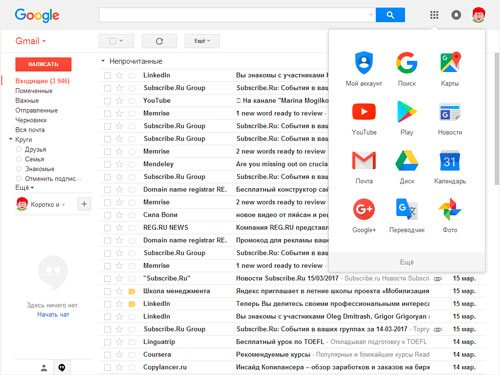
Нажимаем на «Диск» и видим следующую картину.
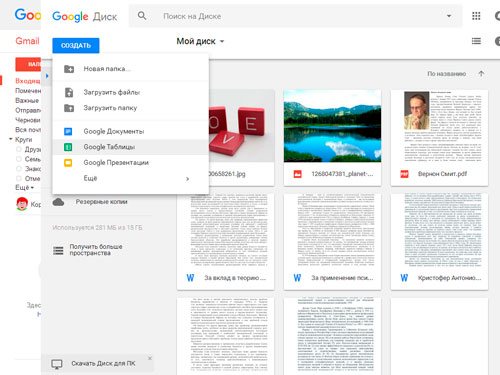
В левом верхнем, нажимаем на кнопку «Создать» и из предложенного списка выбираем «Google Таблицы». Затем мы попадаем прямо на страницу создания таблицы:
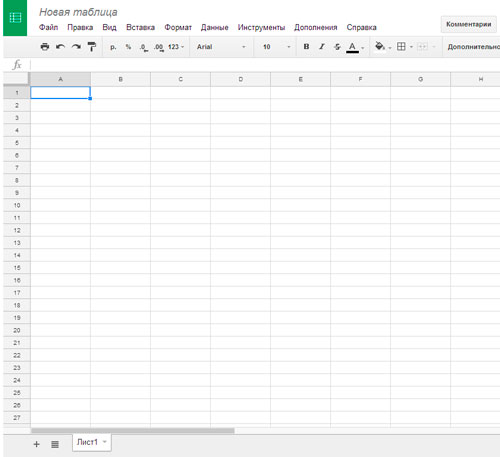
Как видите, данная таблица очень схожа с привычными нам таблицами Excel и обладает тем же набором функций. Так что для начала работы нам нужно будет кликнуть на надпись «Новая таблица» и придумать свое собственное имя. Далее можно добавлять записи в ячейки, изменять их цвет ширину и размер.
После завершения работы, нажимаем на кнопку «Настройки доступа» и выбираем права доступа. Обычно ставится «доступ по ссылке», ведь при желании ее можно передавать другим пользователям. Выглядеть все это будет следующим образом.
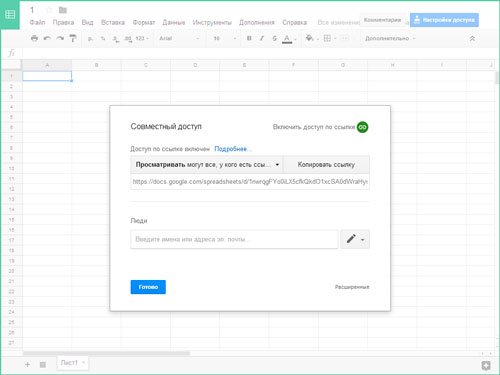
Как видите, создать таблицу с помощью Google и, не пользуясь вордом достаточно просто, ведь это не требует каких-то специализированных знаний и особых усилий. Однако для достижения это цели есть и другой способ, который уже требует некоторой просвещенности, а именно:
Веб-таблица
Веб-таблица представляет собой страницу, написанную на языке HTML и CSS и отображающую какую-либо таблицу. Если кто не знаком с этими понятиями, то давайте их немного разберем.
HTML – представляет собой каркас любой страницы, в нем содержатся все основные функции. Но страница, написанная на чистом html, не будет иметь тот красивый вид, который мы видим сегодня на различных сайтах. И тут в игру вступает CSS, который придает страницы приятное форматирование и расширяет объем используемых функций.

Для того чтобы создавать различные элементы на веб-странице, используются теги, которые служат для того, чтобы отображать какую-то информацию на странице. У таблицы тоже есть такой тег, и он носит название
Можно заметить, что каждый элемент имеет как открывающий, так и закрывающий тег. Это нужно для того, чтобы между ними вставить какую-то информацию, например, название ячейки таблицы. Рассмотрим пример обычной таблицы в чистом виде:
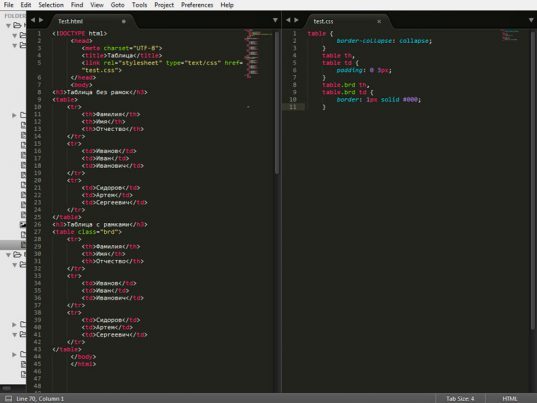
На данном изображении вы можете увидеть, что помимо тегов для таблицы были добавлены и другие. Зачем они нужны? Рассмотри этот вопрос более подробно.
HTML состоит из трех основных тегов, которые представляют собой скелет любой HTML страницы. Рассмотрим каждый из них:
Это контейнер, который содержит в себе все содержимое веб-страницы.
Он включает в себе служебные теги и метатеги, предназначенные для работы с поисковыми системами и браузерами. Его содержимое не видно обычным пользователям, и поэтому в браузере ничего не отобразится.
Создавайте сравнительные таблицы онлайн с помощью Canva
Соотнеси все параметры и создай сравнительную таблицу на любой вкус — используй Canva!
Упростите анализ с помощью сравнительной таблицы
Нужно сравнить различные параметры или разбить сложные решения на простые шаги? Зачем мучить себя большими объемами текста, если можно представить информацию в виде удобной сравнительной таблицы? Используйте сравнительные таблицы для презентации различных пакетов услуг, оценки или чтобы помочь вашим клиентам выбрать продукт.
Звучит сложно? На практике это не так. Просто выберите один из профессиональных шаблонов и приступайте к дизайну. Наш простой и наглядный интерфейс, разработанный специально для новичков, поможет легко создать собственный дизайн. Мы ведь упомянули, что все наши инструменты бесплатны? Создайте учетную запись и начинайте творить.
Создайте сравнительную таблицу за 5 простых шагов:
- Создайте учетную запись Canva, чтобы приступить к дизайну сравнительной таблицы.
- Выберите понравившийся шаблон.
- Загрузите свои фотографии или тематические картинки из вкладки «Элементы».
- Адаптируйте графику, примените уникальные фильтры и отформатируйте текст.
- Скачайте файл в формате «PDF для печати», готовом для отправки в типографию.
Персонализируйте вашу сравнительную таблицу
- Измените изображения. Добавляйте ваши материалы, или воспользуйтесь стоковыми из хранилища.
- Подберите шрифты. Оформите текст в одном из сотен шрифтов для русского языка.
- Замените фон. Найдите в каталоге картинки-фон для объявления, которые будут лучше всего сочетаться с общей композицией.
- Откалибруйте палитру. Задайте цвет надписей и рисунков, чтобы внести завершающий штрих.
Представьте данные в виде развертываемых таблиц
Медиатека Canva открывает для вас доступ к множеству цветов, творческим решениям для верстки, значкам и другим функциям, упрощающим создание привлекательной графики. Откажитесь от бесконечных блоков текста и замените заголовки на значки там, где это возможно. Наша библиотека изображений и значков содержит более миллиона фотографий, иллюстраций и значков.
Если вам нужно сравнить разные бренды, вы можете загрузить их логотипы. Просто перейдите в папку «Добавленные» и выберите один из файлов PNG, JPEG или SVG на вашем компьютере.
Используйте сетки для упорядочения данных таблицы
Сетки Canva особенно полезны при создании сравнительных таблиц. Чтобы добавить в дизайн свою сетку, перейдите на вкладку «Элементы» на панели объектов и откройте папку «Сетки». Выберите подходящую сетку для вашей сравнительной таблицы и добавьте ее в дизайн.
Сетки Canva абсолютно универсальны. Вы можете разместить в них фотографии или заполнить их цветом, а затем добавить текст. Заполните поле однотонным цветом, выбрав соответствующий раздел и цвет из палитры или цветового круга. Теперь наложите на него текст, перейдя на вкладку текста и выбрав любую из предложенных фигур для размещения текста или форматов.
Поделитесь своим дизайном или распечатайте таблицу в высоком разрешении
Хотите узнать мнение клиента или коллеги? Для этого нужно всего лишь нажать кнопку «Поделиться», чтобы предоставить доступ к редактированию или комментированию вашей таблицы. Все, с кем вы поделитесь дизайном, смогут просмотреть его на любом компьютере или устройстве iPhone, iPad или Android.
Нужно распечатать вашу сравнительную таблицу? Без проблем. Закончив редактирование, нажмите кнопку «Скачать» и сохраните законченный дизайн в виде файла PDF или PNG высокого разрешения. Отправьте этот файл на печать или по электронной почте вашему клиенту или команде, нажав кнопку «Поделиться». Не забудьте поздравить себя с успешно выполненной работой!
Как создать турнирную таблицу
Для просмотра онлайн кликните на видео ⤵

Программа для жеребьевки спортсменов и формирования турнирных таблиц Подробнее

Как создать турнир, турнирную таблицу на вашем футбольном сайте Подробнее

Футбольная турнирная таблица и график игр в программе Excel Подробнее

Как сделать турнирную сетку Подробнее

Как делать турнирную сетку Подробнее

Лига чемпионов 2017-18. Скачай excel-шаблон. Подробнее


Открытие Турнира и распределение Подробнее

Как сделать турнирную таблицу Подробнее

Join.Football – если нужно создать футбольный сайт турнира или лиги, создать турнирную таблицу Подробнее

Как создать простейшую таблицу в программе Excel? Подробнее

Как создать простейшую таблицу в программе Excel? Подробнее

Создание сводной таблицы в Excel Подробнее

Умная таблица в Excel или секреты эффективной работы Подробнее

Умные таблицы в Microsoft Excel Подробнее

15 Лучших трюков в Excel Подробнее

Создание простой таблицы в Excel на Android Подробнее

Программа автозаполнения таблицы ТОП-32 Подробнее

НОВАЯ Турнирная таблица CS [114] Подробнее
Источники:
http://start-luck.ru/poleznyy-soft/narisovat-tablicu-onlajn.html
http://www.canva.com/ru_ru/grafiki/sravnitelnaya-tablica/
http://putinizm.ru/kak-sozdat-turnirnuyu-tablicu